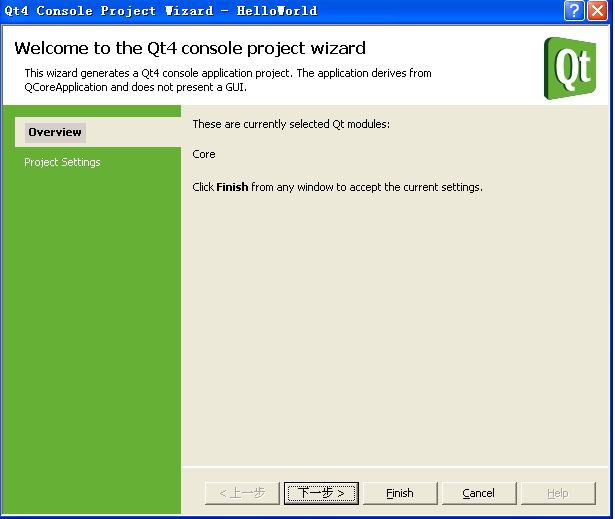osgNeHe开发环境搭建
国庆出去了几天,今天有点时间,把上次承诺要写的osgNeHe环境搭建过程写一下,方便还不熟悉的朋友们。
-
安装准备
进行osg的开发需要安装如下的一些软件:
- Visual Studio 2008或者更高版本(其他版本也可以,但是考虑到Qt需要自己编译有点麻烦,建议使用VS08以上版本)
- Qt 4.8系列(Qt5也可以,本文以4.8系列为例)
- CMake 2.8.12或更高版本
- OpenSceneGraph源码及其第三方依赖库
下载地址如下:
Qt: http://qt-project.org/ (Qt寻找对应VS的版本下载)
OpenSceneGraph:http://www.openscenegraph.com/index.php/download-section/stable-releases
QpenSceneGraph三方依赖库:http://www.openscenegraph.com/index.php/download-section/dependencies (寻找对应的VS版本)
CMake:http://www.cmake.org/
首先安装VS、接着安装CMake、Qt-4.8.3、Qt-Addin 安装过程直接下一步到完成即可。
-
编译OpenSceneGraph
首先解压缩OpenSceneGraph和3rdParty_VC9sp1_x86_x64_V7这两个压缩包,配置环境变量OSG_3RDPARTY_DIR位置指向3rdParty_VC9sp1_x86_x64_V7的解压目录:如下图所示:
打开CMake软件,将OpenSceneGraph解压缩目录中的CMakeLists.txt拖拽到CMake软件之中,点击Configuration,选择合适的编译器,等待一会儿,出现如下的配置框:
上面的配置框(点击了Grouped选项),选择一些需要的选项,如果你为了学习OSG,强烈建议勾选编译Examples选项,选好之后点击Generate,在OpenSceneGraph目录中出现了VS的工程,双击打开(可以看到VS的菜单中由于安装了Qt和QtAddin出现了Qt的菜单项):
找到Install项目,生成该项目即可在C:\Program Files(x86)【64位系统】或者C:\Program File【32位系统】中出现OpenSceneGraph文件夹,里面就是编译好的OSG开发包,包括:
1. include文件夹(里面有OpenThreads、osg、osgDB、osg等头文件的文件夹)
2. lib文件夹(链接库)
3. bin文件夹(里面包含插件的文件夹)(dll运行库)
----------
Qt5的配置与上面基本一样,只不过在Qt5中需要配置一些额外的选项(因为Qt5修改了Qt4中部分模块的命名空间),具体修改可以参考下图:
-----------
-
创建工程
接下来在VC中配置以下OSG的include和lib文件夹(可以在项目中配置也可以在VS的整个环境中配置),下面就以在项目中配置的方式创建工程:
1.在VS中选择新建工程,在C++工程中选择Qt Console项目:
选择保存的位置之后点击确定,出现:
单击下一步,在接下来的选择框中勾选Qt OpenGL选项,点击Finish,完成项目的创建,出现如下界面:
可以生成一下试一试你的Qt开发环境是否正确,该项目生成的结果是出现一个命令提示符界面:如果出现一个一直不会关闭的命令提示符界面说明你的Qt环境正确,下面配置osg的开发包包含和库文件:
在项目中的C++包含文件中选择到你编译好的OpenSceneGraph开发包中的头文件目录:
同理,lib文件也需要配置一下:
配置好之后,将如下的代码粘贴到main.cpp文件中(Lesson 01的代码)
#include <QtCore/QTimer>
#include <QtGui/QApplication>
#include <QtGui/QVBoxLayout>
#include <osgViewer/Viewer>
#include <osgDB/ReadFile>
#include <osgQt/GraphicsWindowQt>
class ViewerWidget : public QWidget, public osgViewer::Viewer
{
public:
ViewerWidget(osg::Node *scene = NULL)
{
QWidget* renderWidget = getRenderWidget( createGraphicsWindow(0,0,100,100), scene);
QVBoxLayout* layout = new QVBoxLayout;
layout->addWidget(renderWidget);
layout->setContentsMargins(0, 0, 0, 1);
setLayout( layout );
connect( &_timer, SIGNAL(timeout()), this, SLOT(update()) );
_timer.start( 10 );
}
QWidget* getRenderWidget( osgQt::GraphicsWindowQt* gw, osg::Node* scene )
{
osg::Camera* camera = this->getCamera();
camera->setGraphicsContext( gw );
const osg::GraphicsContext::Traits* traits = gw->getTraits();
camera->setClearColor( osg::Vec4(0.0, 0.0, 0.0, 1.0) );
camera->setViewport( new osg::Viewport(0, 0, traits->width, traits->height) );
camera->setProjectionMatrixAsPerspective(45.0f, static_cast<double>(traits->width)/static_cast<double>(traits->height), 0.1f, 100.0f );
this->setSceneData( scene );
return gw->getGLWidget();
}
osgQt::GraphicsWindowQt* createGraphicsWindow( int x, int y, int w, int h, const std::string& name="", bool windowDecoration=false )
{
osg::DisplaySettings* ds = osg::DisplaySettings::instance().get();
osg::ref_ptr<osg::GraphicsContext::Traits> traits = new osg::GraphicsContext::Traits;
traits->windowName = name;
traits->windowDecoration = windowDecoration;
traits->x = x;
traits->y = y;
traits->width = w;
traits->height = h;
traits->doubleBuffer = true;
traits->alpha = ds->getMinimumNumAlphaBits();
traits->stencil = ds->getMinimumNumStencilBits();
traits->sampleBuffers = ds->getMultiSamples();
traits->samples = ds->getNumMultiSamples();
return new osgQt::GraphicsWindowQt(traits.get());
}
virtual void paintEvent( QPaintEvent* event )
{
frame();
}
protected:
QTimer _timer;
};
int main( int argc, char** argv )
{
QApplication app(argc, argv);
ViewerWidget* viewWidget = new ViewerWidget();
viewWidget->setGeometry( 100, 100, 640, 480 );
viewWidget->show();
return app.exec();
} 编译生成exe文件,将OpenSceneGraph的开发包中的Bin目录下的dll文件和三方库中的dll文件拷贝到生成exe的目录下,运行Hello.exe出现如下的运行效果:
如果一切都正常,那么恭喜你,你可以开始OSG的开发之旅了!